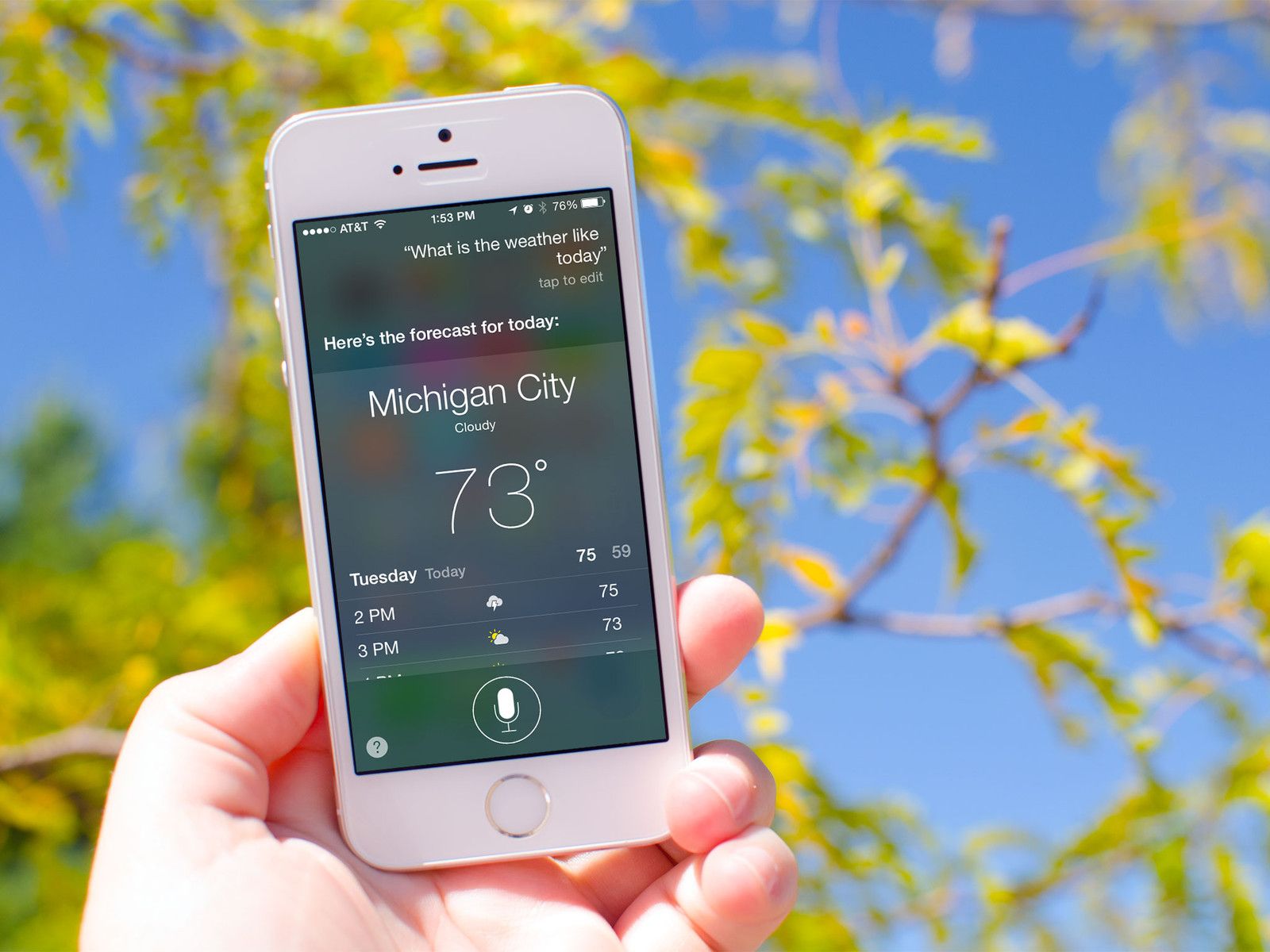
Приложение Погода для iPhone может показать вам список городов, а также местное время и температуру, что позволяет невероятно легко просматривать широкий спектр информации. В дополнение к погоде для вашего текущего местоположения, вы также можете добавить дополнительные местоположения на основе названия города, почтового или почтового индекса или кода аэропорта. Вы можете расположить все города в том порядке, в каком вы хотите, и даже можете удалить те, которые вам больше не нужны.
Вот как!
Как добавить местоположения в Weather для iPhone
Приложение Погода для iPhone будет автоматически отслеживать климат и температуру в вашем текущем местоположении, если вы позволите это. Тем не менее, вы также можете добавить любые другие места, которые вы можете отслеживать. Независимо от того, путешествуете ли вы или просто имеете семью, друзей или коллег по всему миру, вы с легкостью можете хранить всю необходимую информацию, и все сразу.
- Запустите Приложение погоды с главного экрана вашего iPhone.
- Нажмите Кнопка списка в правом нижнем углу (или ущипнуть, чтобы сжать до представления списка).
Нажмите + кнопка внизу справа.
![Запустите приложение «Погода», нажмите кнопку списка и нажмите кнопку «плюс».]()
Введите в имя города, почтовый индекс или код аэропорта.
Нажмите на нужный город из результатов поиска.
![Введите название города и нажмите на него.]()
Как удалить местоположение из Погода для iPhone
- Запустите Приложение погоды с главного экрана вашего iPhone.
Нажмите Кнопка списка в правом нижнем углу (или ущипнуть, чтобы сжать до представления списка).
![Запустите приложение Погода и нажмите на кнопку списка.]()
Проведите справа налево поверх места, которое вы хотите удалить, чтобы открыть Кнопка удаления
Нажмите Кнопка удаления
![Проведите пальцем по местоположению, чтобы открыть кнопку удаления, а затем нажмите на удаление.]()
Как изменить местоположение в приложении «Погода» для iPhone
- Запустите Приложение погоды с главного экрана вашего iPhone.
- Нажмите Кнопка списка в правом нижнем углу (или ущипнуть, чтобы сжать до представления списка).
Нажмите и удерживайте местоположение погоды Вы хотели бы двигаться вверх или вниз в списке.
![Запустите приложение погоды, нажмите на кнопку списка, нажмите и удерживайте местоположение погоды.]()
- Перетащите местоположение погоды в положение, в котором вы хотели бы, чтобы это было
Отпустите палец, чтобы Изменение порядка местоположение погоды.
![Перетащите местоположение погоды на новую позицию и бросьте ее.]()
Повторите этот процесс для каждого элемента, который вы хотите переместить вверх или вниз в списке.
Как перейти с Цельсия на Фаренгейт в Weather для iPhone
- Запустите Приложение погоды с главного экрана вашего iPhone.
Нажмите Кнопка списка в правом нижнем углу (или ущипнуть, чтобы сжать до представления списка).
![Запустите приложение Погода и нажмите кнопку списка.]()
Нажмите Кнопка ° C / ° F внизу слева.
Нажмите Кнопка ° C / ° F внизу слева снова переключиться назад.
![Нажмите кнопку Цельсия / Фаренгейта, чтобы изменить единицы измерения, и нажмите ее еще раз, чтобы изменить единицы измерения обратно.]()
Помимо проверки информации о погоде с помощью приложения, вы также можете запросить у Siri самую важную информацию о прогнозе и температуре.
Есть вопросы о погоде?
Если у вас есть какие-либо вопросы о встроенном приложении Погода для iPhone, оставьте их в комментариях ниже!
IOS
Оцените статью!
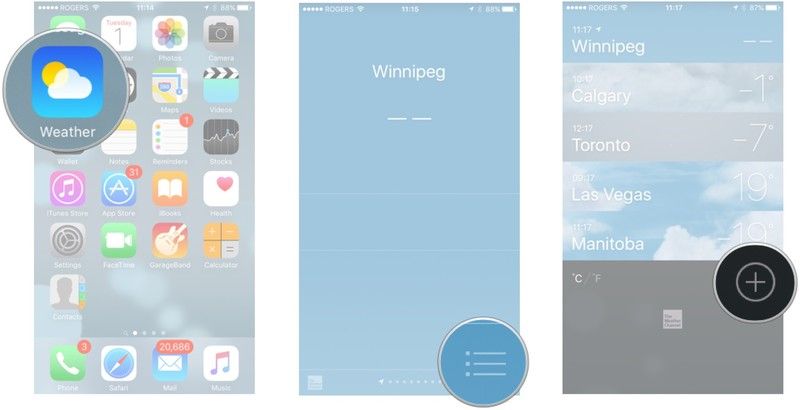
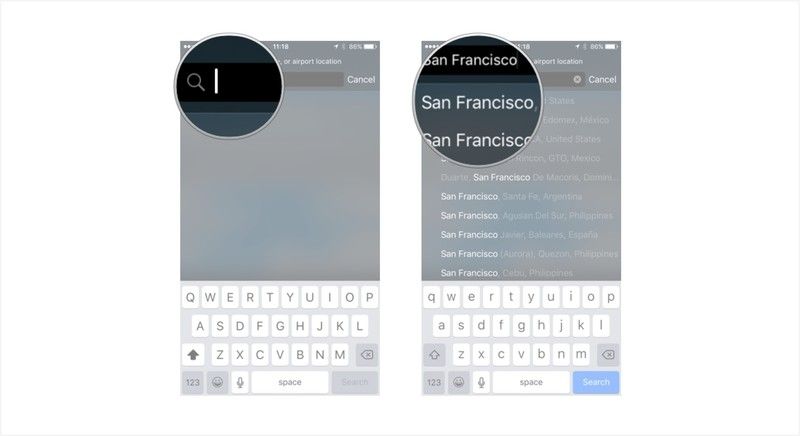
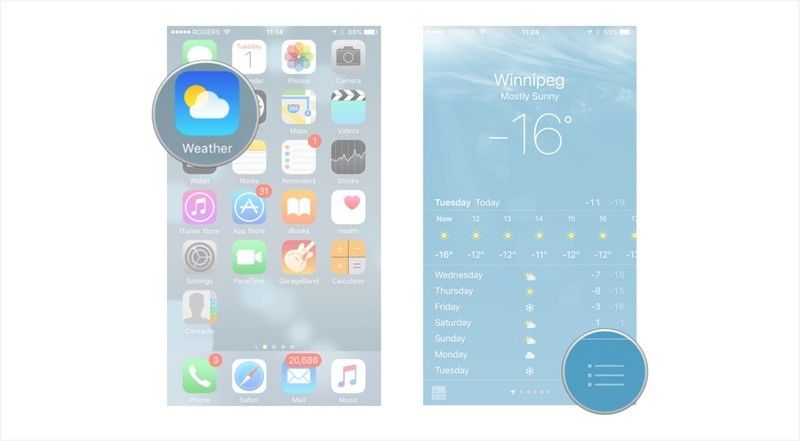
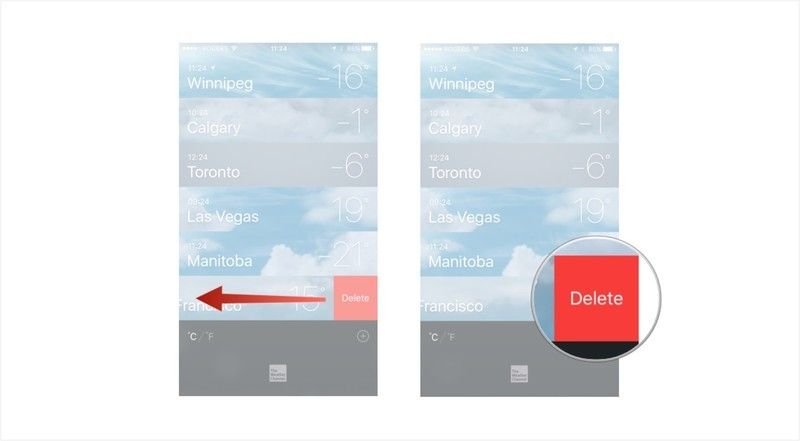
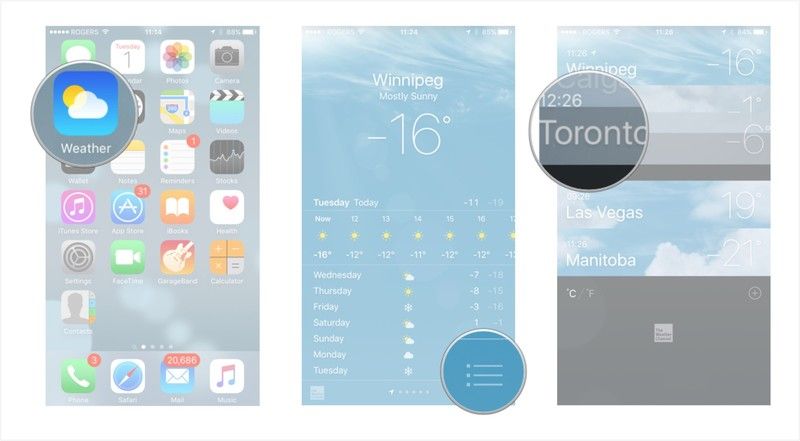
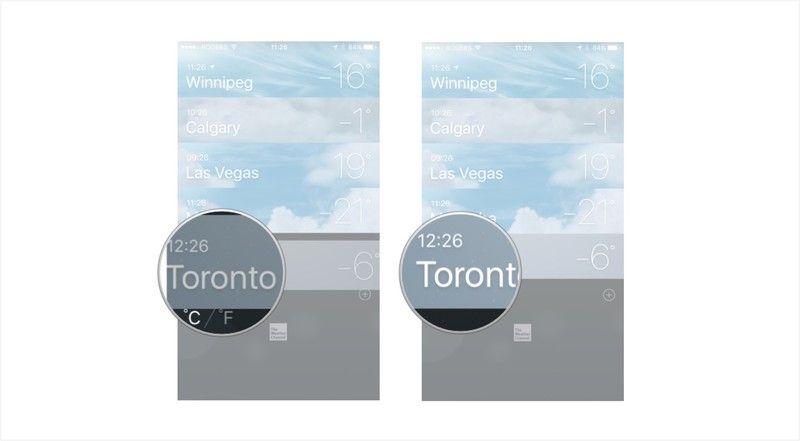
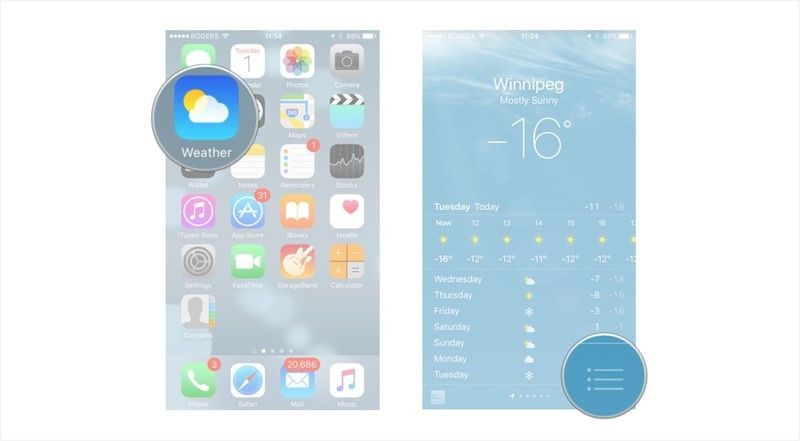
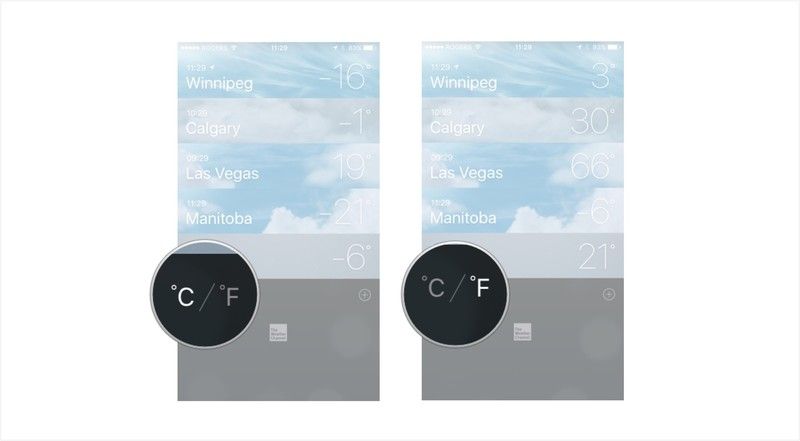



Отправляя сообщение, Вы разрешаете сбор и обработку персональных данных. Политика конфиденциальности.